Sauvegarder photos iPhone et iPhone sur Disque Dur Externe Mac OS
anismith
Messages postés
1
Statut
Membre
-
Utilisateur anonyme -
Utilisateur anonyme -
Bonjour,
Je n'ai plus de place ni sur mon iphone ni sur mon mac. Je souhaite alors transférer toutes mes sauvegardes de l'iphone que je réalise avec iTunes sur mon DDE et transférer toutes mes photos sauvegardées de l'iphone sur ma photothèque du mac sur mon DDE. De plus, je souhaiterais sauvegarder mon iphone à chaque fois sur mon DDE et importer toutes mes photos de l'iphone directement sur mon DDE.
J'ai déjà réussi à déposer une sauvegarde de l'intégralité de ma photothèque sur mon DDE mais je voudrais savoir s'il est possible de sauvegarder directement les photos dessus ?
J'ai essayé de sauvegarder mes données iphone sur mon DDE en suivant un tutoriel mais cela échoue. Voici ce que je devais faire en gros (créer un lien symbolique) et là où ça a échoué :
1. Créer un nouveau dossier qui allait accueillir ma sauvegarde sur mon DDE
2. Transférer ma sauvegarde iphone source du mac sur ce nouveau dossier dans mon DDE (en copiant et en collant)
3. Supprimer ce dossier source
4. Aller dans Terminal et inscrire ce code : ln -s / Volumes / MobileSync / Backup ~ /Bibliothèque/Application\Support/MobileSync/ Backup
5. Vérifier dans mon nouveau dossier du DDE s'il y avait bien un fichier avec une flèche (ce qui signifie qu'il y a maintenant un lien direct entre le fichier Backup)
--Ensuite il y avait ces étapes que je n'ai pas pu faire à cause de mon problème ci-dessous--
6. Ouvrir iTunes et connecter mon iDevice (je ne sais pas ce que c'est)
7. Sélectionnez votre iDevice et sélectionnez cet ordinateur dans l’onglet sauvegarder automatiquement, puis cliquez sur Sauvegarder maintenant (infos du tuto)
8. Lorsque la sauvegarde est terminée, vérifiez que tout est en ordre en allant dans le dossier Sauvegardes du disque dur externe et vérifier qu’il y a un dossier Backup contenant un sous-répertoire hexadécimal, le dossier en hexadécimal c’est la sauvegarde effectuée à partir d’iTunes. (infos du tuto)
Ce tutoriel me permettait de sauvegarder mes données dans mon DDE plutôt que le DD interne, tant que le DDE est connecté au Mac.
Bon, mon problème commence à partir de l'étape 4. Une fois que j'ai tapé ce code dans le terminal, rien ne se passe. Voici une capture d'écran.

Ce qui est marrant c'est que lorsque je me balade de tutoriels en tutoriels, un coup sur le terminal ça me rentre ce que vous voyez ci dessus et un coup ça me rentre ''file does exist''. Sauf que ce file doesnt exist at all puisque je ne le vois pas !
Je ne sais pas si tout est clair et si vous avez tout compris, mais je vous résume mes problèmes en gras pour que ce soit plus clair ! En gros je voudrais juste réussir à tout sauvegarder !
Je vous remercie d'avance de me sauver de ce mal de crâne !
Je n'ai plus de place ni sur mon iphone ni sur mon mac. Je souhaite alors transférer toutes mes sauvegardes de l'iphone que je réalise avec iTunes sur mon DDE et transférer toutes mes photos sauvegardées de l'iphone sur ma photothèque du mac sur mon DDE. De plus, je souhaiterais sauvegarder mon iphone à chaque fois sur mon DDE et importer toutes mes photos de l'iphone directement sur mon DDE.
J'ai déjà réussi à déposer une sauvegarde de l'intégralité de ma photothèque sur mon DDE mais je voudrais savoir s'il est possible de sauvegarder directement les photos dessus ?
J'ai essayé de sauvegarder mes données iphone sur mon DDE en suivant un tutoriel mais cela échoue. Voici ce que je devais faire en gros (créer un lien symbolique) et là où ça a échoué :
1. Créer un nouveau dossier qui allait accueillir ma sauvegarde sur mon DDE
2. Transférer ma sauvegarde iphone source du mac sur ce nouveau dossier dans mon DDE (en copiant et en collant)
3. Supprimer ce dossier source
4. Aller dans Terminal et inscrire ce code : ln -s / Volumes / MobileSync / Backup ~ /Bibliothèque/Application\Support/MobileSync/ Backup
5. Vérifier dans mon nouveau dossier du DDE s'il y avait bien un fichier avec une flèche (ce qui signifie qu'il y a maintenant un lien direct entre le fichier Backup)
--Ensuite il y avait ces étapes que je n'ai pas pu faire à cause de mon problème ci-dessous--
6. Ouvrir iTunes et connecter mon iDevice (je ne sais pas ce que c'est)
7. Sélectionnez votre iDevice et sélectionnez cet ordinateur dans l’onglet sauvegarder automatiquement, puis cliquez sur Sauvegarder maintenant (infos du tuto)
8. Lorsque la sauvegarde est terminée, vérifiez que tout est en ordre en allant dans le dossier Sauvegardes du disque dur externe et vérifier qu’il y a un dossier Backup contenant un sous-répertoire hexadécimal, le dossier en hexadécimal c’est la sauvegarde effectuée à partir d’iTunes. (infos du tuto)
Ce tutoriel me permettait de sauvegarder mes données dans mon DDE plutôt que le DD interne, tant que le DDE est connecté au Mac.
Bon, mon problème commence à partir de l'étape 4. Une fois que j'ai tapé ce code dans le terminal, rien ne se passe. Voici une capture d'écran.

Ce qui est marrant c'est que lorsque je me balade de tutoriels en tutoriels, un coup sur le terminal ça me rentre ce que vous voyez ci dessus et un coup ça me rentre ''file does exist''. Sauf que ce file doesnt exist at all puisque je ne le vois pas !
Je ne sais pas si tout est clair et si vous avez tout compris, mais je vous résume mes problèmes en gras pour que ce soit plus clair ! En gros je voudrais juste réussir à tout sauvegarder !
Je vous remercie d'avance de me sauver de ce mal de crâne !
A voir également:
- Sauvegarde iphone sur disque dur externe windows 10
- Cloner disque dur - Guide
- Defragmenter disque dur - Guide
- Chkdsk disque dur externe - Guide
- Clé d'activation windows 10 - Guide
- Test disque dur - Télécharger - Informations & Diagnostic
1 réponse
Bonjour,
La commande donnée au Terminal me semble erronée.
J'ai fais un test avec cette commande :
ln -s /Volumes/iMac\ HD/Users/francis/Library/Application\ Support/MobileSync/Backup ~/test
et là ça fonctionne. Explications :
En italique, c'est la première partie de la commande, elle désigne la cible du lien symbolique.
donc , ici je dis qu'il s'agit du dossier Backup se trouvant dans ma bibliothèque , et plus précisément dans le sous-dossier Application Support / MobileSync....
ln -s /Volumes/iMac\ HD/Users/francis/Library/Application\ Support/MobileSync/Backup
Ensuite j'ajoute l'endroit ou doit se trouver ce lien symbolique, ici pour faire simple, j'ai mis le signe ~qui signifie la racine de mon répertoire, c'est à dire ' Francis ', et le nom du lien symbolique choisi, ici ' test '
Si j'avais placé mon dossier de sauvegarde Backup ailleurs, sur un disque externe, j'aurai du désigner dans la première partie de la commande le lieu ou se trouve ce dossier Backup, et dans la deuxième partie de la commande, l'endroit ou mettre ce lien symbolique, (une sorte d'alias en fait), et cela avec son nom.
Il faut donc suivre la logique décide ici, mais en l'adaptant à votre situation. Note : plutôt que de taper les commandes dans le Terminal, il est bien plus simple de glisser déposer les dossiers cibles.
Mais il est également possible de faire plus simple. Utiliser SymbolicLinker :
https://github-production-release-asset-2e65be.s3.amazonaws.com/124647/55f02a20-e565-11e6-9528-d515fda74c7d?X-Amz-Algorithm=AWS4-HMAC-SHA256&X-Amz-Credential=AKIAIWNJYAX4CSVEH53A%2F20200208%2Fus-east-1%2Fs3%2Faws4_request&X-Amz-Date=20200208T182349Z&X-Amz-Expires=300&X-Amz-Signature=c506b809ef7700d7730a8b0bed7645b153b637706fb1b8433b6a967f2c47fc3d&X-Amz-SignedHeaders=host&actor_id=0&response-content-disposition=attachment%3B%20filename%3DSymbolicLinker2.1.1.dmg&response-content-type=application%2Foctet-stream
Il s'agit d'un "Service" à mettre dans le dossier
Utilisateurs / votre_nom / Bibliothèque / Services
Ensuite, après un double-clic dessus, ce service devient accessible depuis un clic droit sur un dossier ou fichier choisi. En ce cas, plus besoin du Terminal.
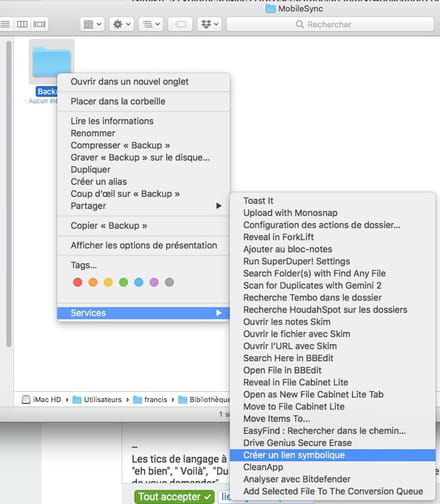
Cordialement.
EDIT : pour ce qui concerne les photos d'un iPhone, iPad, (un iDevice donc...), vous n'êtes pas obligé de passer par Photos, ou iTunes. Vous pouvez aussi utiliser l'application Transfert d'images présente sur tous les Mac. Avec Transfert d'images, vous importez les photos ou vous voulez, dans n'importe quel dossier de n'importe quel disque. Quitte à ensuite les importer dans Photos. Vous pouvez aussi avoir plusieurs photothèques liées à Photos ou iPhoto, et les avoir également n'importe où.
La commande donnée au Terminal me semble erronée.
J'ai fais un test avec cette commande :
ln -s /Volumes/iMac\ HD/Users/francis/Library/Application\ Support/MobileSync/Backup ~/test
et là ça fonctionne. Explications :
En italique, c'est la première partie de la commande, elle désigne la cible du lien symbolique.
donc , ici je dis qu'il s'agit du dossier Backup se trouvant dans ma bibliothèque , et plus précisément dans le sous-dossier Application Support / MobileSync....
ln -s /Volumes/iMac\ HD/Users/francis/Library/Application\ Support/MobileSync/Backup
Ensuite j'ajoute l'endroit ou doit se trouver ce lien symbolique, ici pour faire simple, j'ai mis le signe ~qui signifie la racine de mon répertoire, c'est à dire ' Francis ', et le nom du lien symbolique choisi, ici ' test '
Si j'avais placé mon dossier de sauvegarde Backup ailleurs, sur un disque externe, j'aurai du désigner dans la première partie de la commande le lieu ou se trouve ce dossier Backup, et dans la deuxième partie de la commande, l'endroit ou mettre ce lien symbolique, (une sorte d'alias en fait), et cela avec son nom.
Il faut donc suivre la logique décide ici, mais en l'adaptant à votre situation. Note : plutôt que de taper les commandes dans le Terminal, il est bien plus simple de glisser déposer les dossiers cibles.
Mais il est également possible de faire plus simple. Utiliser SymbolicLinker :
https://github-production-release-asset-2e65be.s3.amazonaws.com/124647/55f02a20-e565-11e6-9528-d515fda74c7d?X-Amz-Algorithm=AWS4-HMAC-SHA256&X-Amz-Credential=AKIAIWNJYAX4CSVEH53A%2F20200208%2Fus-east-1%2Fs3%2Faws4_request&X-Amz-Date=20200208T182349Z&X-Amz-Expires=300&X-Amz-Signature=c506b809ef7700d7730a8b0bed7645b153b637706fb1b8433b6a967f2c47fc3d&X-Amz-SignedHeaders=host&actor_id=0&response-content-disposition=attachment%3B%20filename%3DSymbolicLinker2.1.1.dmg&response-content-type=application%2Foctet-stream
Il s'agit d'un "Service" à mettre dans le dossier
Utilisateurs / votre_nom / Bibliothèque / Services
Ensuite, après un double-clic dessus, ce service devient accessible depuis un clic droit sur un dossier ou fichier choisi. En ce cas, plus besoin du Terminal.
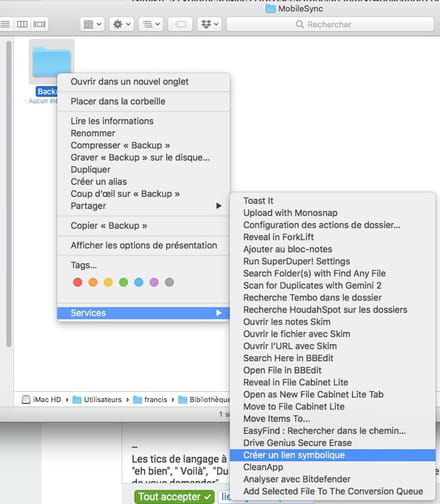
Cordialement.
EDIT : pour ce qui concerne les photos d'un iPhone, iPad, (un iDevice donc...), vous n'êtes pas obligé de passer par Photos, ou iTunes. Vous pouvez aussi utiliser l'application Transfert d'images présente sur tous les Mac. Avec Transfert d'images, vous importez les photos ou vous voulez, dans n'importe quel dossier de n'importe quel disque. Quitte à ensuite les importer dans Photos. Vous pouvez aussi avoir plusieurs photothèques liées à Photos ou iPhoto, et les avoir également n'importe où.



